Ați încercat deja să creați un joc de dramă, dar probabil că nu aveți suficiente dintre cele patru eșantioane date inițial. Deci, cum adăugați mai multe sunete la un pic?
Să folosim pachetul de sunete standard Fl Studio. Pentru a face acest lucru, acordați atenție ferestrei browserului și folderului Packs, după cum se arată mai jos:
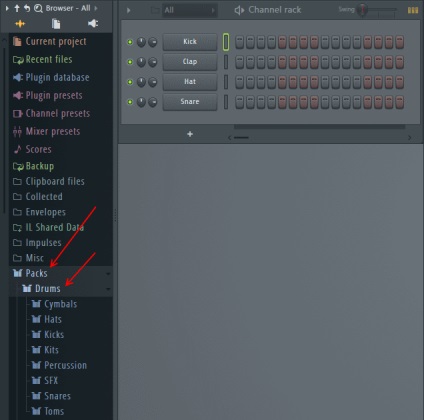
Dacă nu aveți un browser, faceți clic pe acest buton din bara de instrumente:
Observați cum apare a treia adăugare a eșantionului. Poate fi inserat între două eșantioane deja existente, care se află pe spațiul gol dintre ele. În plus, probele din rackul de scule pot fi schimbate. Pentru a face acest lucru, selectați proba pe care doriți să o mutați (făcând clic pe LED-ul verde) și apoi țineți apăsată tasta Alt de pe tastatură în timp ce apăsați săgețile sus / jos de pe tastatură. Cum pare că te poți uita la acest link. Pentru a selecta câteva LED-uri verzi, utilizați butonul drept al mouse-ului.
De asemenea, merită să ne amintim că puteți adăuga eșantioane pur și simplu trăgându-le de pe desktop sau dintr-un anumit dosar (se face exact așa cum este și din browser).
În timp, nu veți fi suficient de pachet standard de mostre. Pe Internet puteți găsi mulți editori care vă oferă mostre pentru fiecare gust. Puteți găsi link-uri către eșantioane pe multe forumuri de muzică. Vă recomandăm:
Dacă doriți să utilizați mostre de externe descărcate de pe Internet sau cele pe care le aveți deja, atunci, pentru acest lucru trebuie să setați calea către acesta în setările de program. Pentru aceasta, selectați Setări fișier din meniul OPȚIUNI.
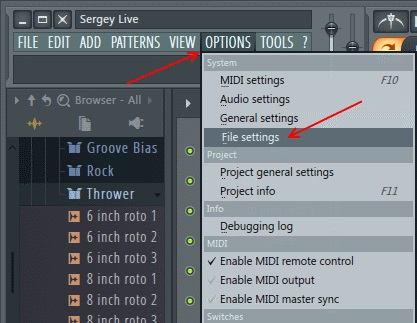
Apoi, în fereastra apărută faceți clic pe orice imagine a folderului așa cum se arată în imaginea de mai jos, apoi specificați locul în care stocați mostrele. Puteți plasa mostrele, de exemplu, în folderul C: \ Semple și apoi specificați calea către acesta.
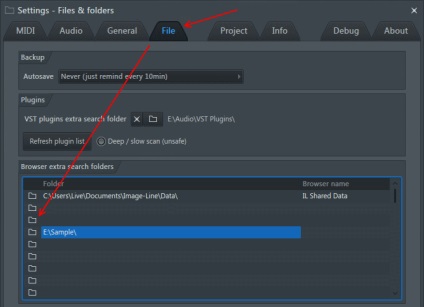
Prin urmare, în browserul dvs. veți avea folderul cu eșantioane marcate în verde, arătați cu atenție și găsiți-l! În exemplul de mai jos, dosarul este numit Mostră. ea este numită în program, deoarece acesta este numele în sine, dacă aveți un director numit în mod diferit, ei vor avea un alt nume pentru acesta.
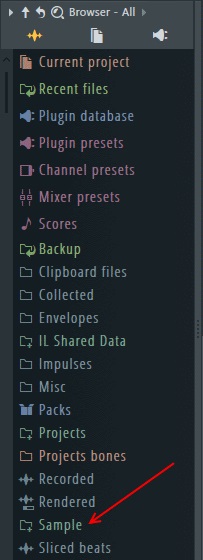
Volum, panoramă, pornire / oprire [editați]
Probabil ați observat deja acești parametri în fereastra rack-ului și ați încercat-o, dar doar în caz, să spunem ce înseamnă ei. Prima lumină verde oprește și pornește instrumentul. Al doilea buton este panning sau pan, încercați să îl răsuciți și veți auzi cum se mișcă sunetul de la o coloană la alta. Cel de-al treilea regulator este volumul instrumentului (volum sau volum abreviat).
Pentru a dezactiva simultan toate sunetele, lăsând doar 1, trebuie să faceți clic dreapta pe lumina verde și să selectați Solo. Pentru a reveni la toate sunetele, faceți clic pe aceeași lumină și apoi selectați din nou Solo.
Acordați atenție acestei ferestre mici în program:
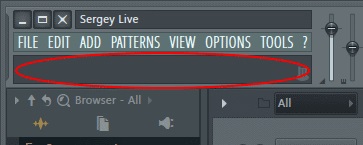
Încercați să mutați mouse-ul peste comenzi. Ca rezultat, veți vedea instrucțiunile de program (numele parametrilor). Acum încercați să le răsuciți și veți vedea ce valoare vor lua. Aceste sugestii apar atunci când plasați cursorul peste orice parametru din Fl Studio.
Redenumiți, unelte de colorat (meniu pop-up) [editați]
Pentru a redenumi instrumentul și marcați-l cu o pictogramă, faceți clic dreapta pe pictogramă și selectați Redenumire sau țineți apăsat Shift și faceți clic stânga.
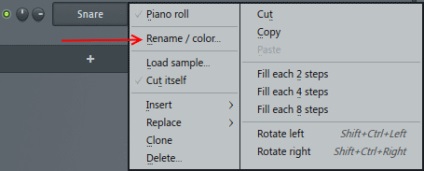
În fereastra afișată:
Salvați, deschideți proiectul [editați]
Pentru a salva proiectul, apăsați butonul FILE (în colțul din stânga sus) și selectați Salvare. apoi introduceți numele proiectului.
Pentru a deschide proiectul, apăsați butonul FILE (în colțul din stânga sus) și selectați Deschidere. apoi selectați proiectul de care aveți nevoie.
Atenție vă rog! Proiectul pe care tocmai l-ați salvat nu se poate deschide! Acest lucru poate fi cauzat de faptul că utilizați programul în modul DEMO. Pentru a scăpa de acest mod, trebuie să cumpărați programul.
Toate proiectele sunt salvate în mod implicit în directorul \ FL Studio 12 \ Data \ Projects.
Articole similare
Trimiteți-le prietenilor: